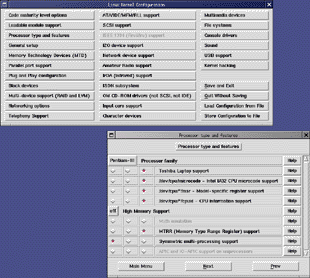「カーネル2.4アップグレードガイド」
8 / 32
カーネル構築のための環境設定をしよう
次に,カーネルをどのような環境で構築するのかを環境設定(コンフィグレーション)をする必要がある。環境設定というと,何やら難しく感じるが,簡単にいえば「どのようなデバイス(周辺機器)を使うのか」,「カーネルが持つどの機能を有効にするのか」を設定するということだ。
カーネルの持つ機能は,すべてを取りあえず有効にしておけばよいではないか?という意見があるかもしれない。しかし,すべての機能を有効にしたカーネルは,速度低下が見られるばかりか,あまり多くの機能を有効にしてしまうとカーネルファイル容量が巨大になりすぎてメモリに入り切らなくなってしまう(正確にはブートローダーがメモリ領域にカーネルをロードできなくなるのが理由だ)。
これが原因で,カーネルのインストールそのものが失敗することもある。よって,どの機能を有効にすべきかを考慮して,必要のない機能は無効にする作業が必要となるのだ。
カーネルの環境設定をするには,おもに次の3つの方法がある。これらの3つの方法はユーザーインタフェイスが異なるだけで,どの方法を使っても,設定すべき項目は同じだ。
1. make configを実行する
ひとつ目は,make configを利用する方法だ。
すると,カーネルの設定項目が順番に表示されて,その項目をどうするかをキーボードから入力できる(Fig.2)。
この方法は,いかなる環境でも動作するというメリットがある反面,途中で前の項目に戻ることができないという大きなデメリットがある。そのため,途中で1か所でも選択を間違えると訂正ができず,初めからやり直しとなるので,効率が悪い。
Fig.2■make configによるカーネルの環境設定
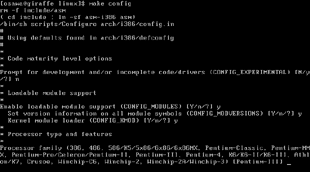
2. make menuconfigを実行する
2つ目は,make menuconfigを実行する方法だ。
$ make menuconfig
すると,コンソール上にメニュー形式の画面が表示され,その項目をどうするのかをカーソルキーを使い選択ができる(Fig.3)。
この方法は,システムにコンソールライブラリと呼ばれるライブラリがインストールされていないと動作しないという問題があるものの,ほとんどのディストリビューションにはコンソールライブラリがインストールされているため,デメリットとなることはない。
Fig.3■make menuconfigによるカーネルの環境設定
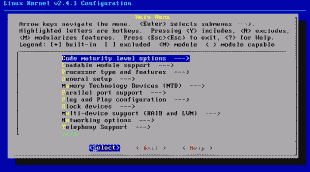
3. make xconfigを実行する
3つ目は,X Windowのコンソールから,make xconfigを実行する方法だ。
$ make xconfig
この方法では,X Window上でマウス操作によってチェックボックスをオン/オフすることで各項目を設定することができる(Fig.4)。
この方法は,システムでX Windowが動作していることが前提となるが,3つの方法のなかで最も視覚的に分かりやすいという特徴がある。
Fig.4■make xconfigによるカーネルの環境設定